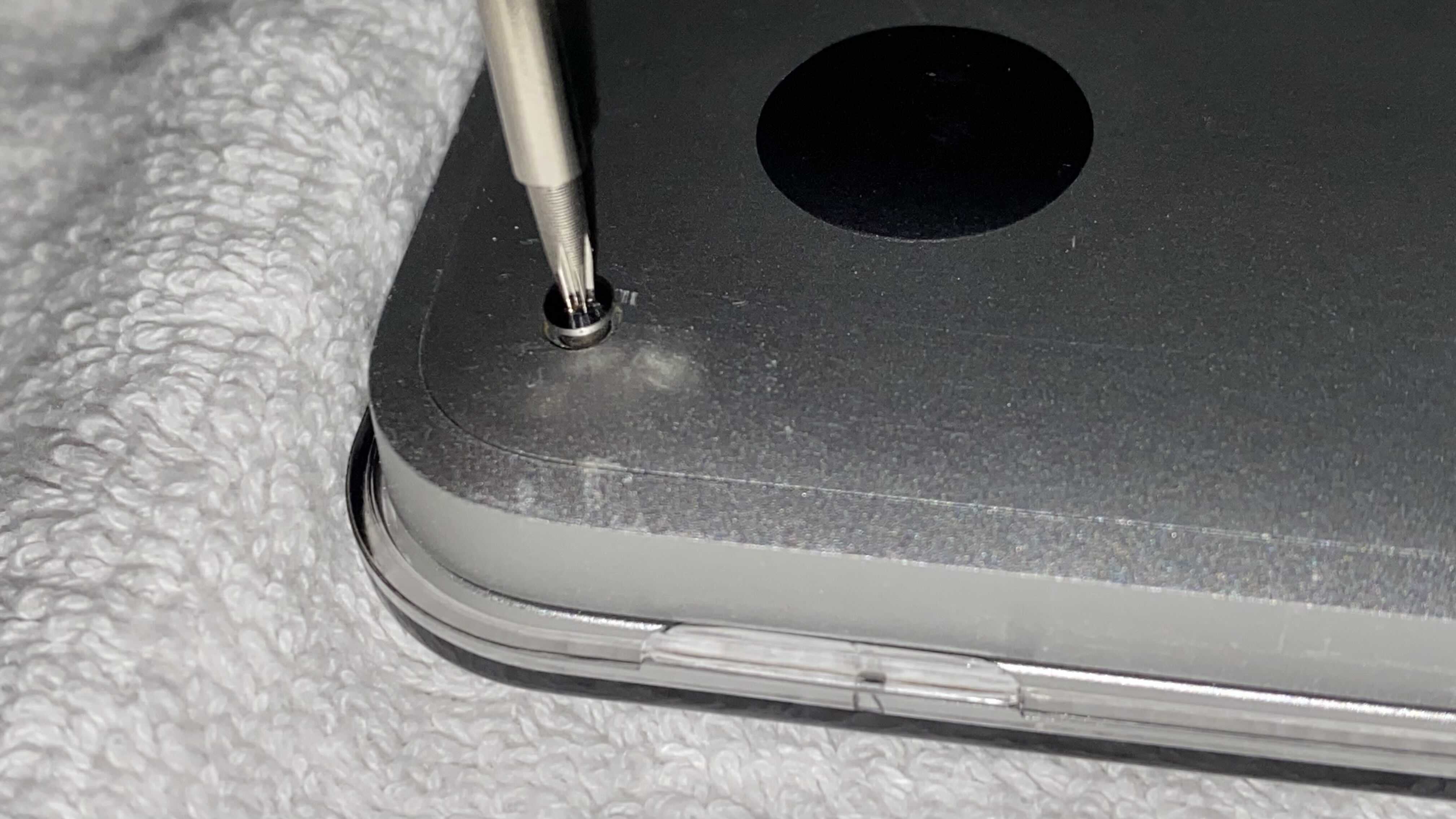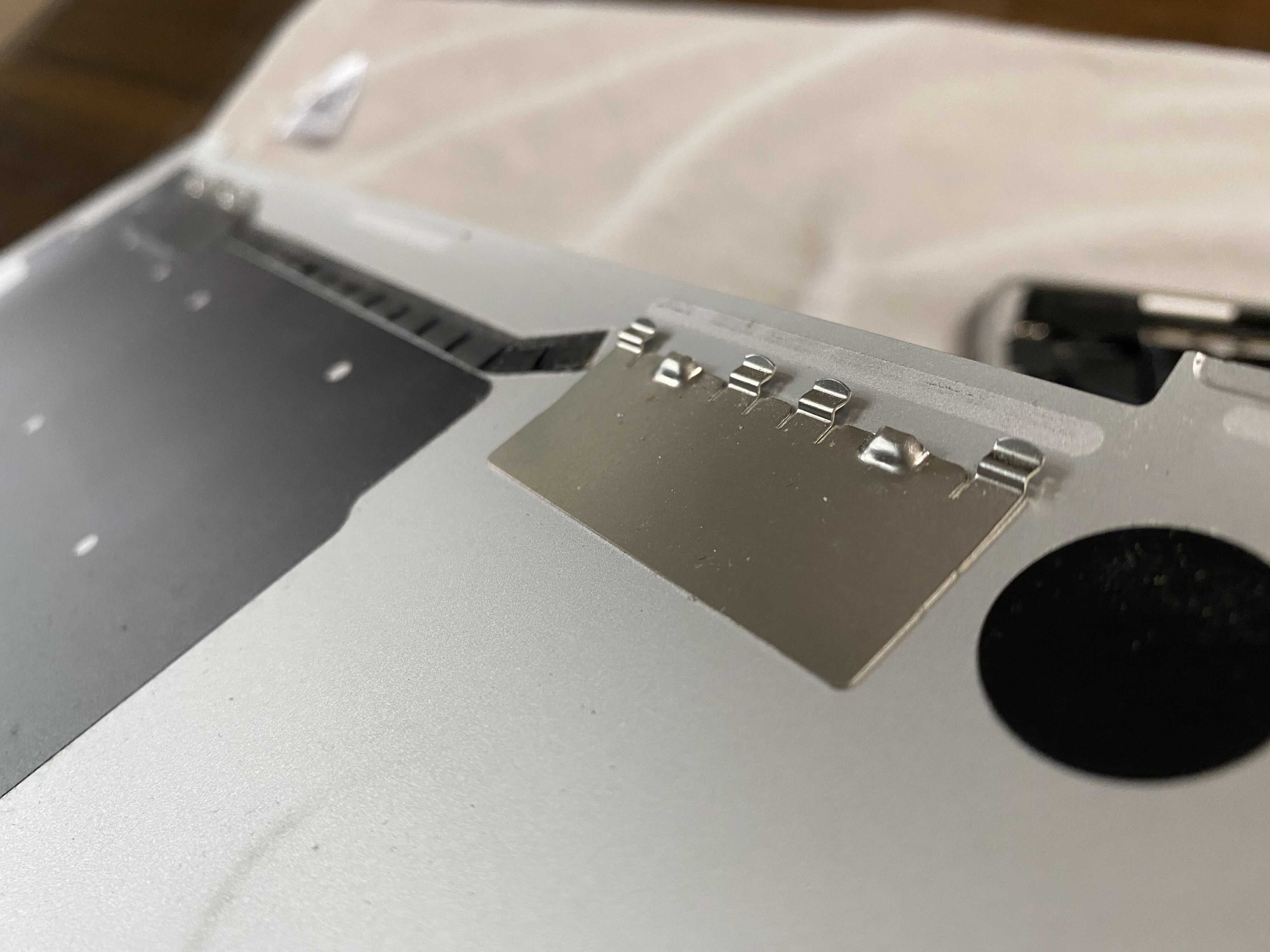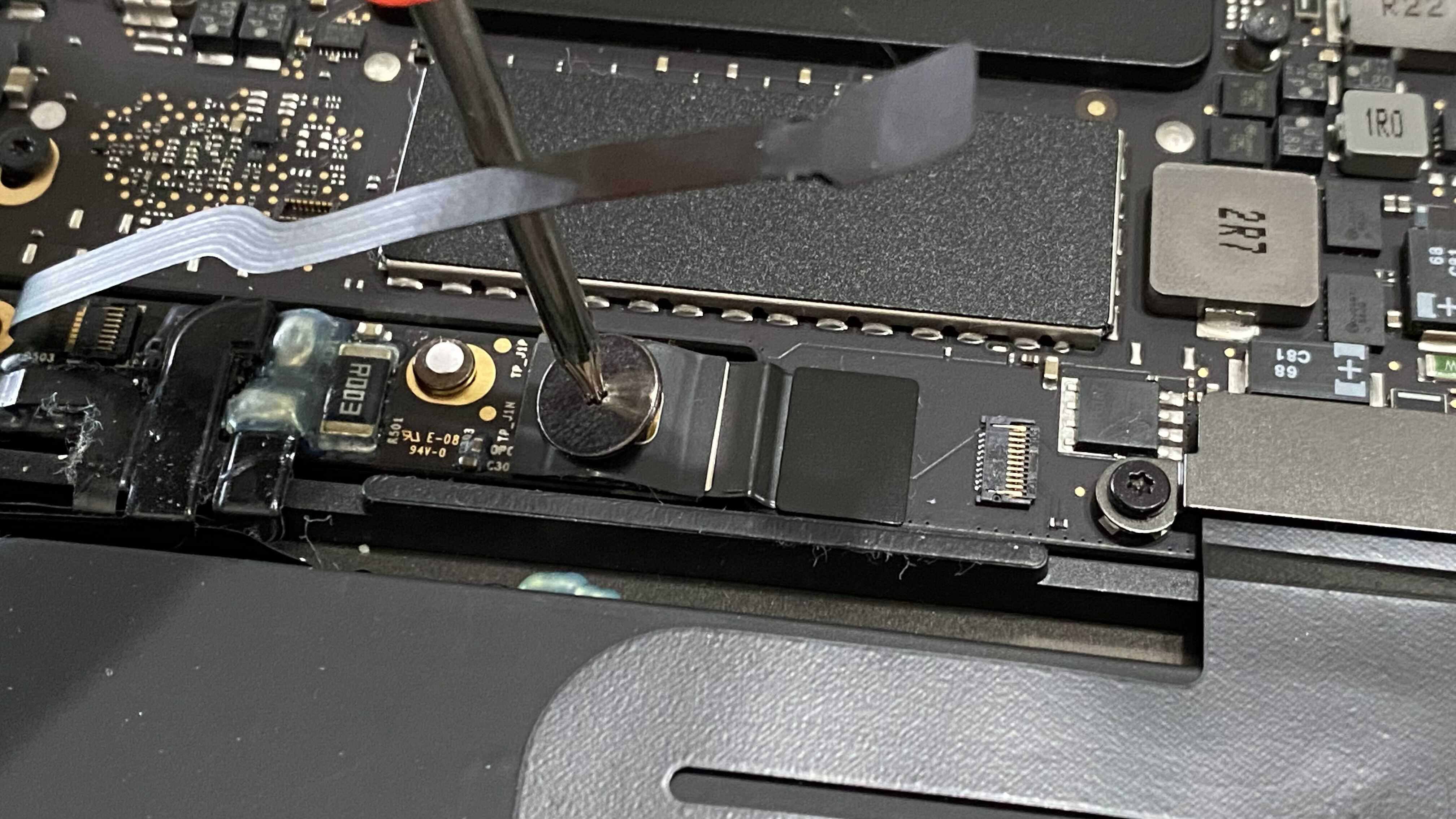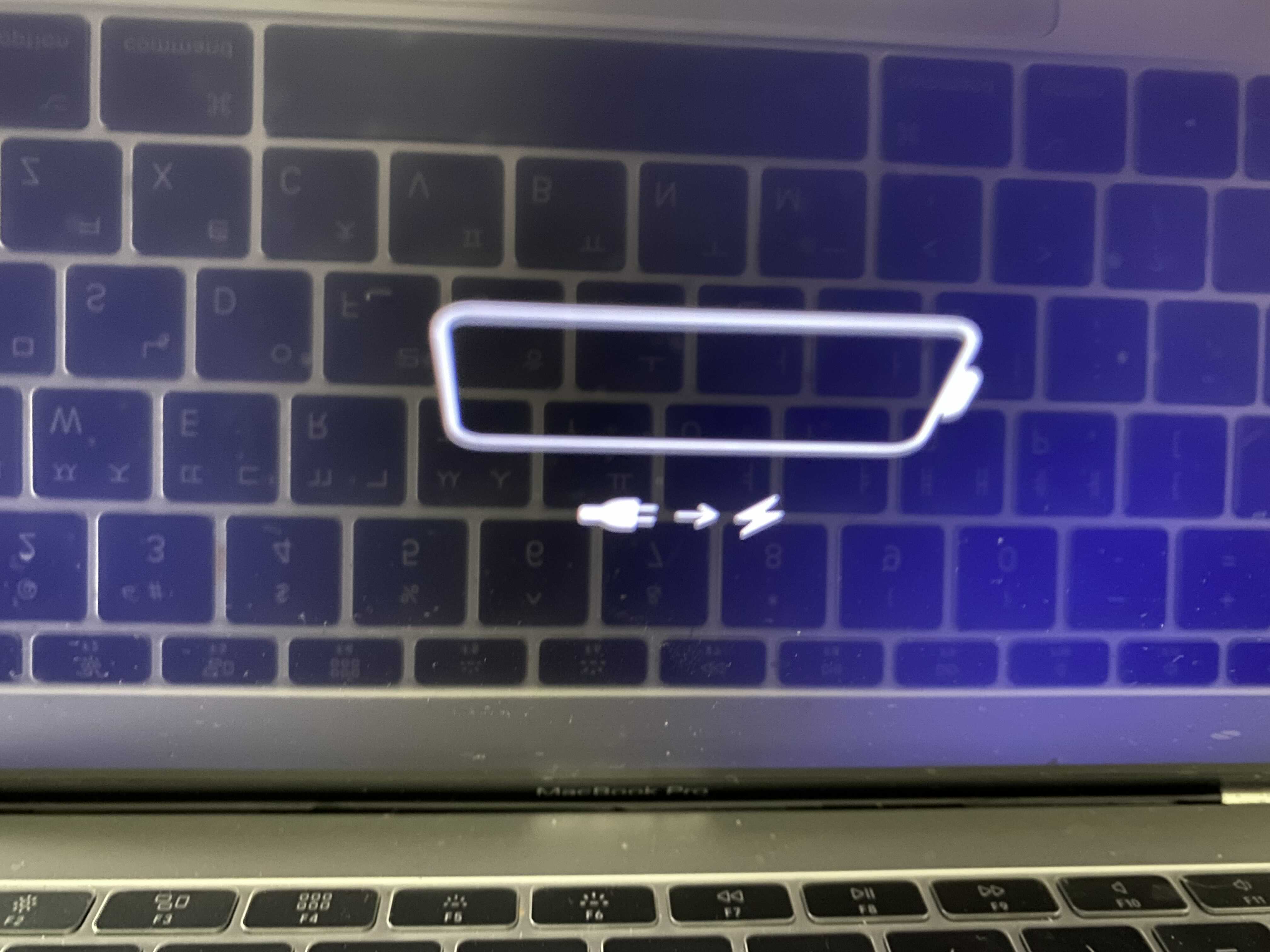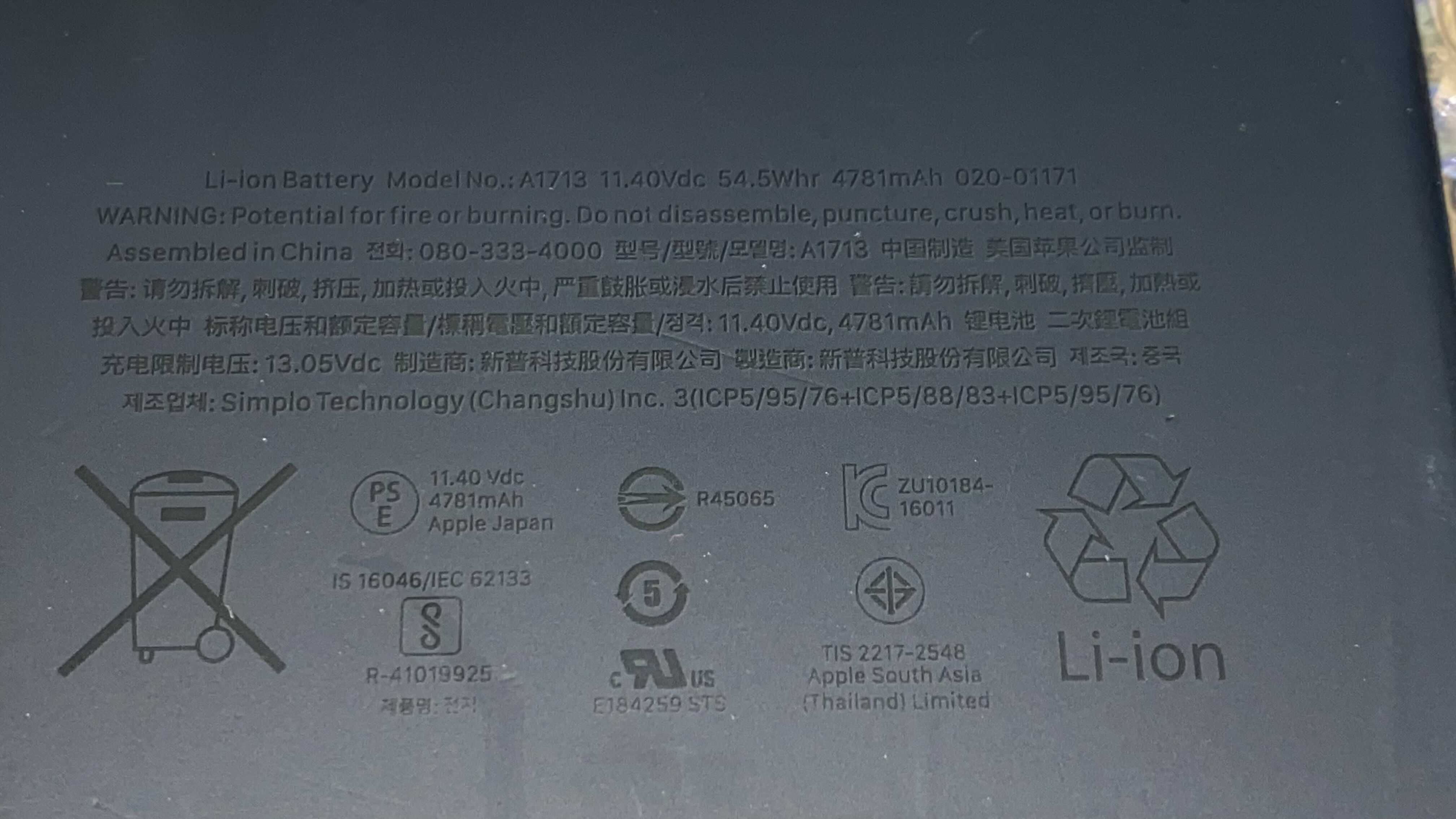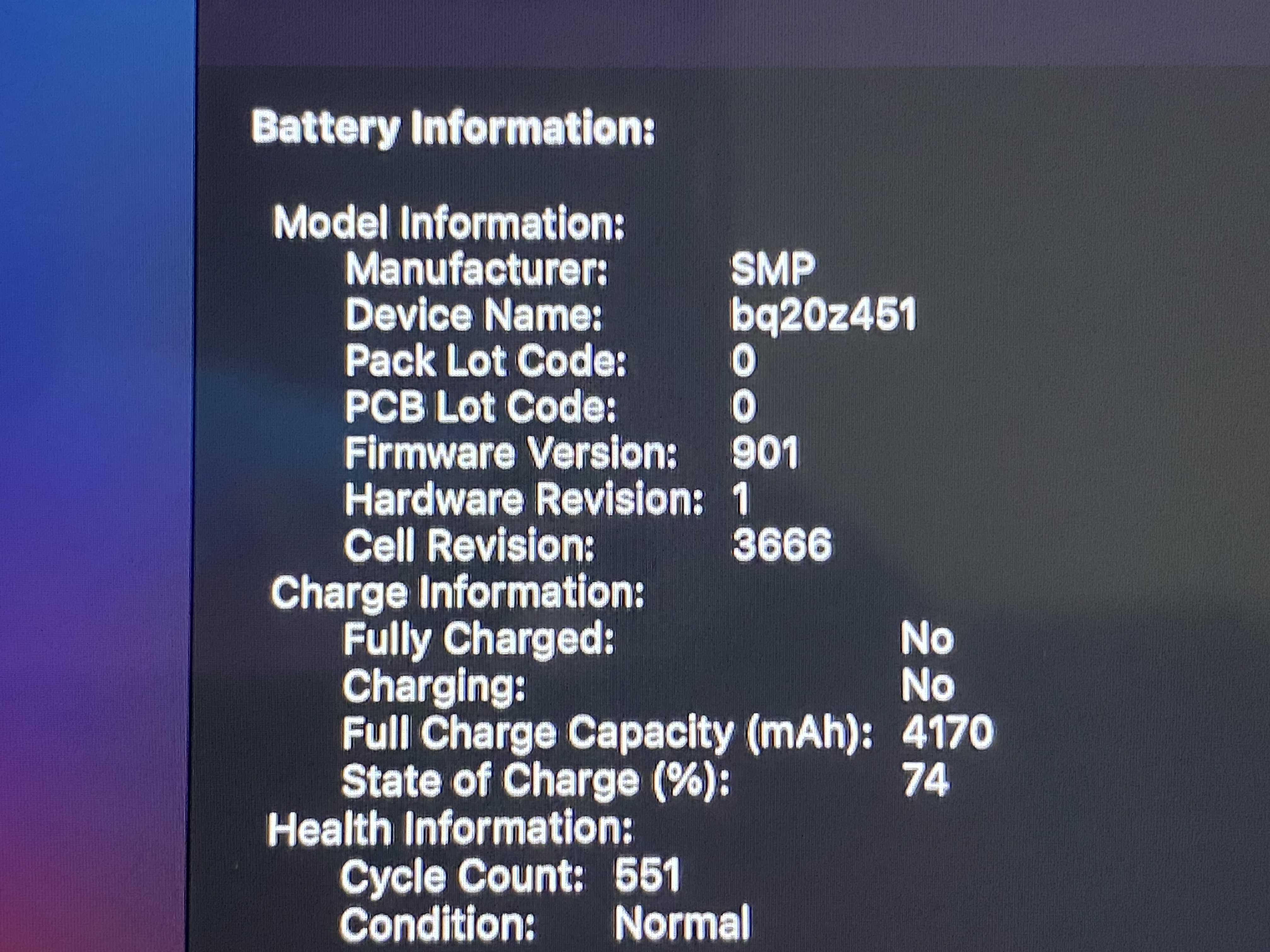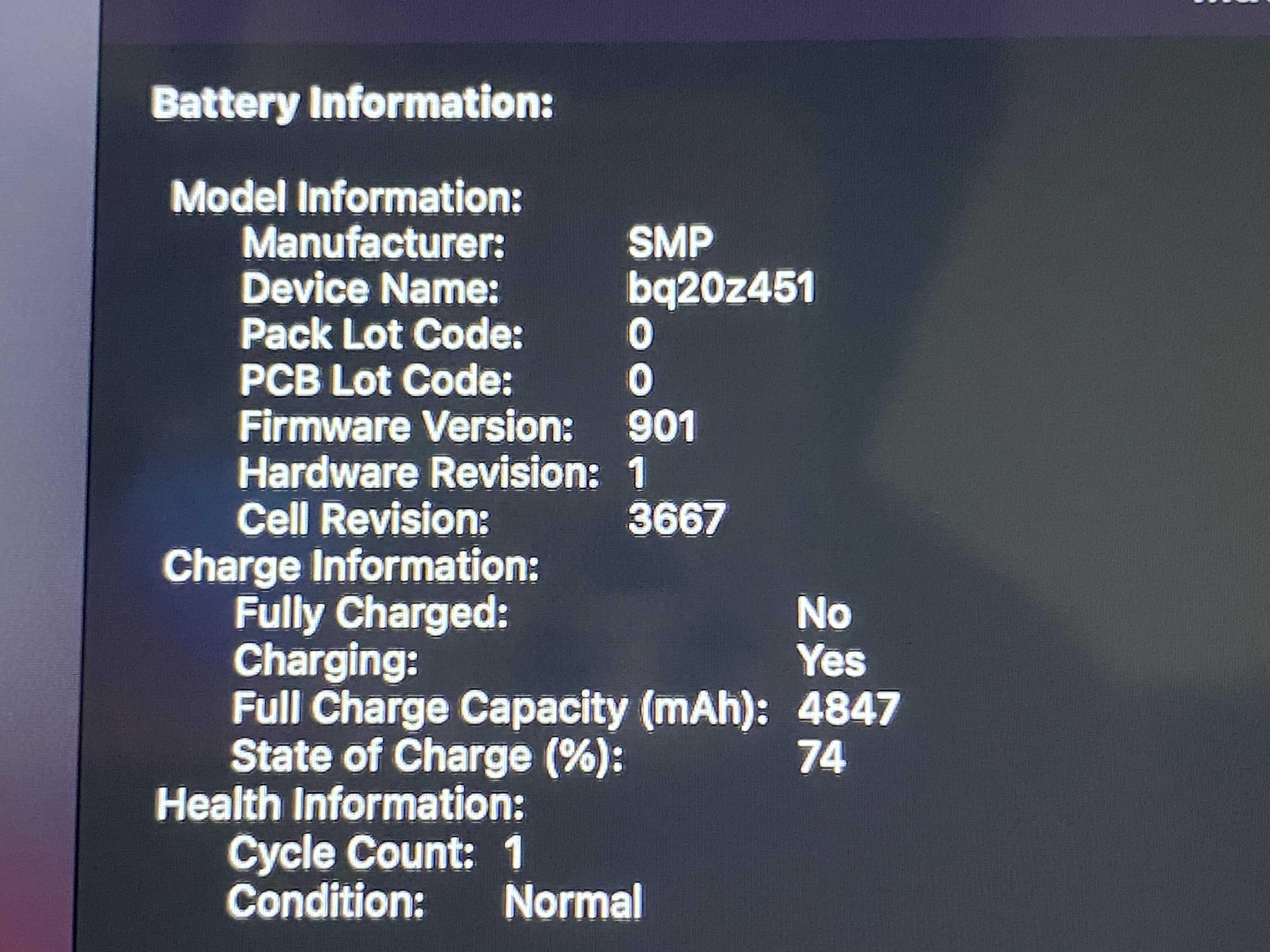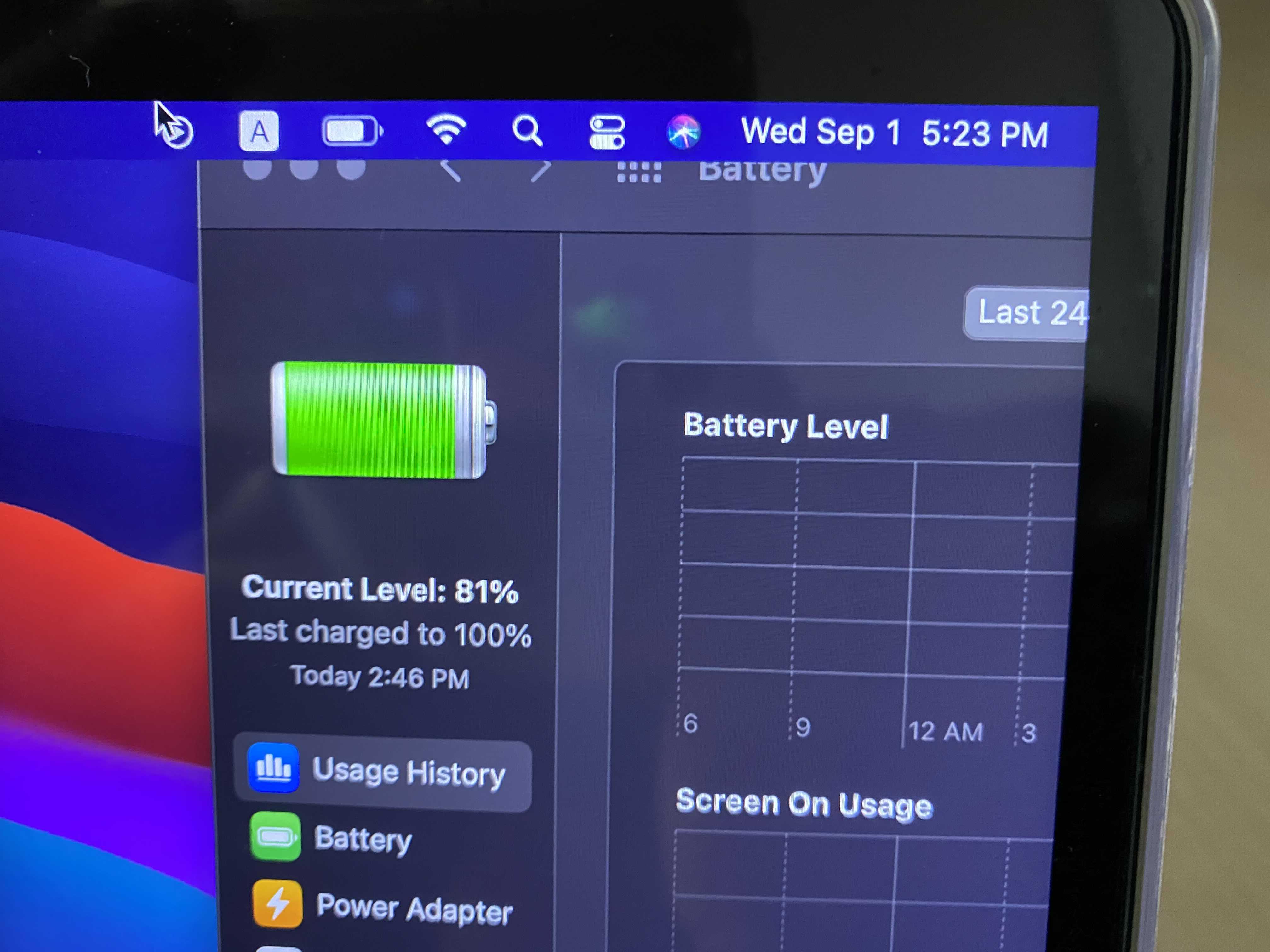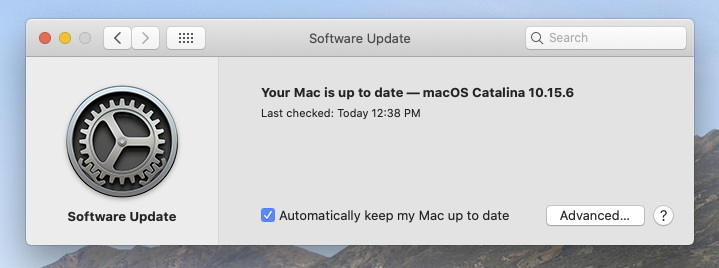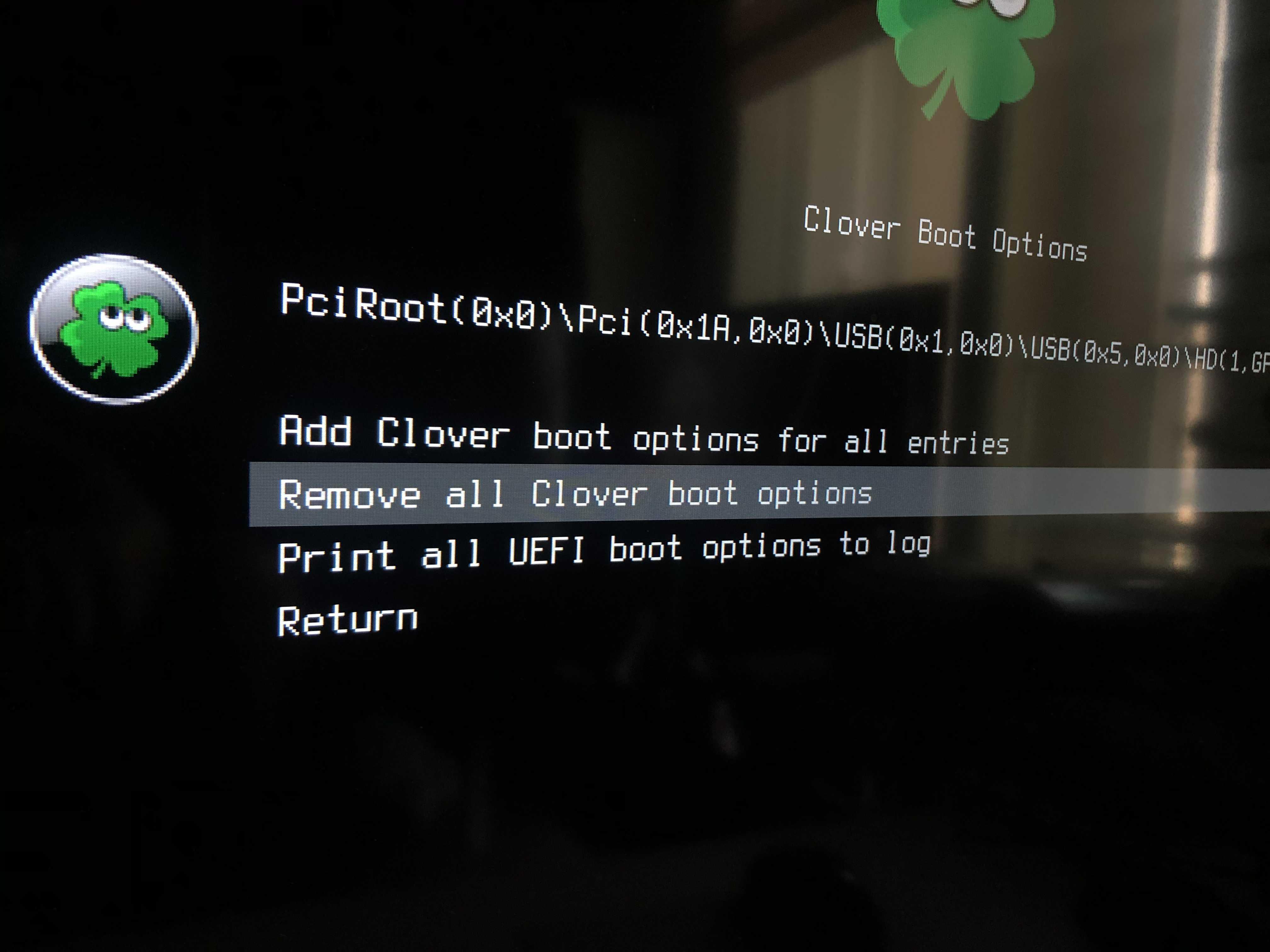해킨토시를 사용하는 사람은 결국 맥을 산다는 말이 있습니다. 저두 해킨토시를 쓰다가 맥북프로를 사용했습니다. 그런데 아이폰으로 찍은 4k 동영상이 재생을 하면 끊기는 현상에 m1 cpu를 사용하는 맥을 가지고 싶다는 생각에 맥을 알아보았습니다.

맥북프로를 모니터에 연결하고 블루투스 키보드와 마우스를 사용해 보니 책상 자리도 많이 차지하고 어지럽더라구요. 그래서 맥프로를 보니 한드폰 사진이랑 동영상 이어붙이기하는 용도로는 가격이 너무나 비쌌습니다.

그렇게 자연스럽게 맥미니를 사기로 했는데, 기본사양도 잘 돌아간다는 유튜브 동영상과 글들을 보고 망설임없이 기본형(램8기가, 하드256기가)을 구매했습니다. 기본적인 인터넷검색, 유튜브보기, 핸드폰사진 등을 보고 간단한 작업을 할 때는 잘 돌아 가네요. 무엇보다 4k 동영상이 끊깁없이 잘 돌아가니 좋더라구요.
그러던 중 하드 256기가의 2/3가 차고부터는 메뉴바 내려오는 것도 끊기고 무거운 프로그램 돌릴려고 하니 바람개비도 보이면서 멈춤현상이 나오네요. 램 여유 용량도 몇 백메가에서 몇 십메가 밖에 안남습니다. 그런데 이건 16기가 램 사양도 비슷합니다. 많아야 2기가 남네요.
그렇게 메모리에 대한 목마름이 왔습니다. 그래서 알아보다 그냥 맥미니 최고 사양인 램16기가 hdd 1테라짜리를 들였습니다.
여유로운 램과 하드용량 때문인지 똑같은 프로그램을 돌려도 느려짐이나 멈칫하는 현상은 없네요. 씨네벤치 프로그램을 돌려보아도 아주 약간 빠릅니다. 그런데 아주 유의미한 차이는 없습니다. 16기가 램에 256기가 하드도 비슷합니다.

바닥 내부 모습입니다.

맥미니 구매하실 때 최소한 램 16메가는 사시길 추천드립니다. 하드는 독(dock)을 이용해 확장하거나 usb4.0 지원하는 nvme m2 ssd를 달면되는데 속도가 빠른건 케이스가 20만원이 넘네요. 적당히 타협해야 할 것 같습니다.

씨네벤치 돌려 보았더니, 위 수치가 나오네요. 요거랑 긱벤치를 보고 인텔 맥미니도 구매 고려했었는데, 마음이 싹 정리가 되었습니다. 제온 CPU 끝판왕이면 모를까, 일반 CPU는 상대가 되질 않네요.
그리고 맥미니 기본형도 씨네벤치 돌려보았습니다. 데이터 다 지우고 벤츄라만 깐 후에 돌렸는데요, 아래와 같은 수치가 나왔네요. 뭐 똑같다고 봐야할 것 같습니다.

램사용량도 보았는데요, 요것도 8기가의 차이치고는 별 차이가 없었습니다.
16기가 1테라 맥미니는 아래와 같이 나왔구요.
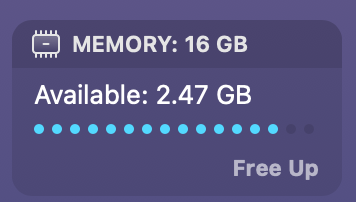
기본형은 아래와 같이 나왔습니다. 2기가 정도 차이가 나는데 왜 그런지는 모르겠습니다.

위에서는 16기가 램을 사라고 했는데 요걸보면 많은 돈을 더 주고 살 이유가 없을 것같기도 합니다. 아무래도 개인이 선택할 몫인 것 같습니다. 하지만 하드 용량이 발목을 잡습니다. 여유되시면 하드 용량 큰 것을, 램이 많은 것보다 우선적으로 선택하시는게 좋을 것 같습니다.